Vous aimez la photographie de paysage ? Il offre de nombreuses récompenses à ceux qui sont attirés par le plein air. Chasser la lumière peut être très excitant, mais cela pose également des défis importants. Ce que vous voyez et ce que voit la caméra peuvent être deux choses très différentes.
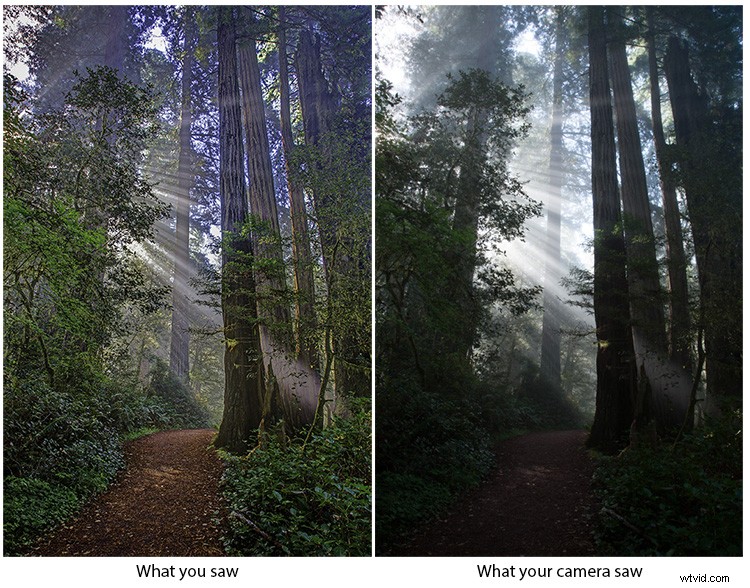
Qu'est-ce que la plage dynamique élevée et pourquoi c'est important
Une grande partie de la meilleure lumière s'accompagne de difficultés liées à l'exposition, et tous les appareils photo ont des limites en matière d'exposition. Le problème est la plage dynamique élevée ou HDR.
Vos yeux ont une plage dynamique immense lorsqu'il s'agit de scènes avec des extrêmes de luminosité et d'obscurité. Votre œil s'adapte si rapidement que vous ne le remarquez pas. Mais le capteur de votre appareil photo, en revanche, a une plage dynamique fixe. Si la scène que vous photographiez dépasse cela, l'appareil photo ne peut pas capturer tous les détails aux deux extrémités de la plage de contraste.
Il existe plusieurs méthodes pour gérer cette limitation :
- Vous pouvez sous-exposer l'image et permettre aux éléments les plus sombres de devenir des silhouettes. Mais cela ne fonctionne que dans quelques situations.
- Vous pouvez utiliser un filtre à densité neutre gradué. Cela fonctionne mieux lorsqu'il y a une ligne de démarcation droite entre les zones claires et sombres de l'image. Sinon, le haut des objets de premier plan comme les arbres devient plus sombre que le bas.
- Ou vous pouvez utiliser une méthode qui fonctionne dans toutes les situations et la solution est simple. Si le capteur ne peut pas capturer toute la plage dynamique en une seule prise, prenez plusieurs photos à différentes expositions qui couvrent la plage dynamique. Plus tard, dans la chambre noire numérique, fusionnez les images pour en faire une seule image.

Le processus HDR comporte deux parties :capturer l'image sur le terrain et la traiter dans la chambre noire numérique. Commençons sur le terrain.
Configurer une prise de vue HDR
Voici ce que vous devez faire pour configurer une prise de vue HDR pour la photographie de paysage. Le point de départ est votre configuration de paysage normale.
- Il est d'usage d'utiliser un trépied pour la photographie de paysage et cela s'applique également au HDR. Cependant, avec les avancées passionnantes de la technologie d'alignement dans des applications telles que Photomatix Pro, de plus en plus de photographies HDR peuvent être réalisées à main levée.
- Réglez le mode de votre appareil photo sur Priorité à l'ouverture. Vous voulez que toutes vos expositions conservent la même profondeur de champ.
- Réglez votre mise au point sur manuel (ou utilisez la mise au point du bouton de retour) ; vous ne voulez pas que le point focal change entre les prises de vue.
- Utilisez un déclencheur à distance et réglez votre lecteur en mode continu. De cette façon, vous ne secouez pas l'appareil photo par inadvertance lorsque vous appuyez sur le déclencheur. De cette façon, une simple pression sur le bouton de la télécommande prend toutes vos photos.
- Définissez votre bracketing d'exposition, vous aurez généralement besoin d'une différence de 2 arrêts entre les prises de vue.
- Définissez le nombre de prises de vue, généralement 3. Mais sachez que dans des conditions extrêmes, vous aurez peut-être besoin de 5 prises de vue ou plus pour capturer toute la plage dynamique de la scène.
Remarque : Votre appareil photo peut avoir des restrictions sur le bracketing d'exposition et/ou le nombre de prises de vue, vous devrez donc travailler avec cela. L'important est d'obtenir suffisamment de prises de vue pour couvrir toute la plage dynamique.
Vous êtes maintenant prêt à partir. Pour une introduction plus détaillée, consultez cet article "Configuration de votre appareil photo numérique pour la prise de vue HDR"
Comment savoir si vous devez faire du HDR
Votre histogramme vous indiquera si vous devez utiliser le HDR. Voici un exemple de ce que vous recherchez.
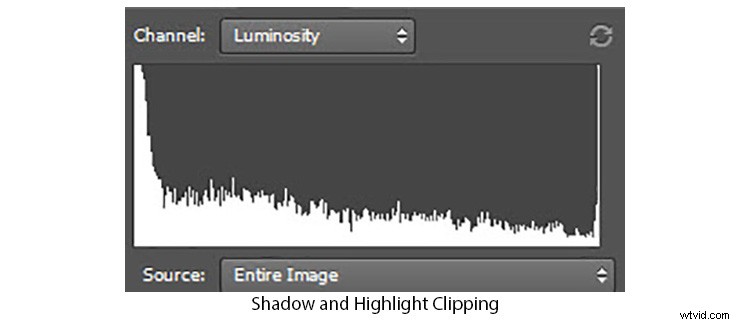
L'histogramme couvre la plage de luminosité allant de l'obscurité maximale à gauche à la luminosité maximale à droite. Pour chaque niveau de luminosité, les graphiques vous indiquent dans quelle mesure votre scène a ce ton.
L'histogramme ci-dessus montre clairement une situation où le HDR est nécessaire. L'histogramme pousse contre le côté gauche, ce qui indique que les ombres sont écrêtées et qu'il y a une perte de détails d'ombre. De même, l'histogramme pousse contre le côté droit où vous avez un écrêtage des hautes lumières, encore une fois, avec une perte de détails.
Lorsque vous vérifiez votre histogramme pour détecter d'éventuels problèmes HDR, il vous suffit de regarder les côtés gauche et droit. Ce à quoi il ressemble au milieu n'a pas d'importance.
Pour une explication complète des histogrammes, consultez "Comment lire et utiliser les histogrammes".
Capturer les images sur le terrain
Vous avez identifié une photo qui nécessite HDR. Ensuite, vous avez configuré la prise de vue et pris votre ensemble d'expositions entre crochets.
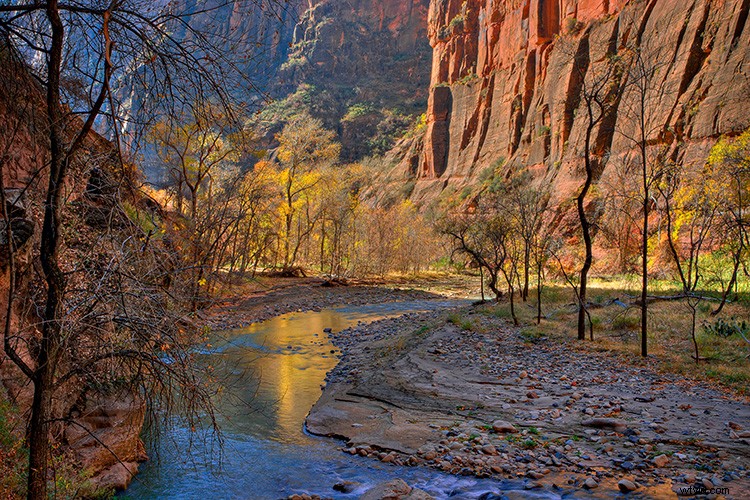
Tu l'as eu. Ou avez-vous ?
Comment savez-vous que vos prises de vue couvrent toute la plage dynamique ? Si vous pensez que c'est l'histogramme, vous avez raison. Vous n'avez pas besoin de vérifier l'histogramme pour chacun de vos clichés, seulement deux :le plus sous-exposé (le plus sombre) et le plus surexposé (le plus clair).
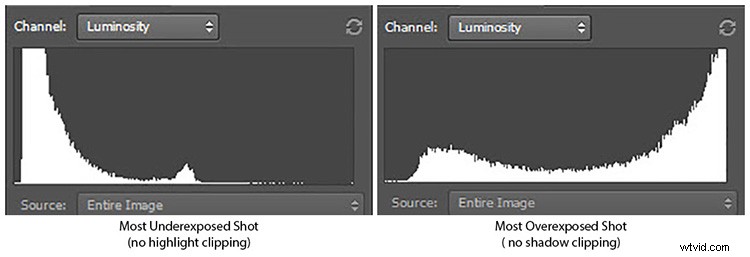
L'histogramme de gauche représente la photo la plus sous-exposée. Il est bien éloigné du côté droit. En fait, il y a très peu au-delà du milieu. Vous pensez peut-être que c'est trop sous-exposé, mais l'expérience montre que la meilleure pratique consiste à trop sous-exposer plutôt que pas assez. Il peut y avoir des zones extrêmement lumineuses mais trop petites pour être enregistrées. Il vaut mieux jouer la sécurité.
L'histogramme de droite représente la photo surexposée. Parce qu'il est éloigné du côté gauche, vous pouvez être sûr d'avoir capturé des détails dans les ombres. Quel que soit le nombre de photos que vous avez prises, ce sont les deux seuls histogrammes que vous devez vérifier.
Tirer le meilleur parti du HDR
En photographie de paysage, vous n'avez aucun contrôle sur la lumière. Vous devez travailler avec ce que la nature vous offre. Tôt ou tard, vous rencontrerez des situations HDR.
Avec l'expérience, on commence à anticiper quand il faut utiliser le HDR. Voici quelques-unes de ces situations, avec avant et après images affichées pour chacun. L'après l'image, soit dit en passant, est le résultat du mélange HDR et rien d'autre. D'autres travaux seront effectués ultérieurement dans Lightroom et Photoshop.
Crépuscule
Les conditions HDR se produisent au crépuscule, l'heure avant le lever du soleil et juste après le coucher du soleil. Pendant la majeure partie de ce temps, la plage dynamique est bien dans les limites de votre appareil photo. Mais il y a une période d'environ 10 minutes environ pendant laquelle le ciel devient très lumineux alors que la terre est encore sombre.
Ce moment capturé dans le parc national de Joshua Tree, en Californie, illustre ce problème.
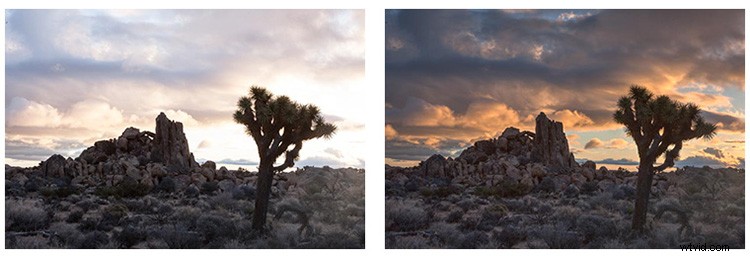
L'image de gauche est l'image avant; une seule exposition qui capture les détails au premier plan. Remarquez comment le ciel dramatique est perdu. Avec HDR, vous obtenez tout - premier plan, ciel, tout. Et en plus de capturer le ciel, regardez les détails améliorés au premier plan.
Lever et coucher du soleil
Souvent, au lever et au coucher du soleil, vous voulez avoir le soleil dans la composition. Cependant, le soleil brillant peut créer une plage dynamique extrême et peut également perturber le posemètre de votre appareil photo. Le ciel peut être délavé ou le premier plan peut être plus sombre que vous ne le souhaiteriez.
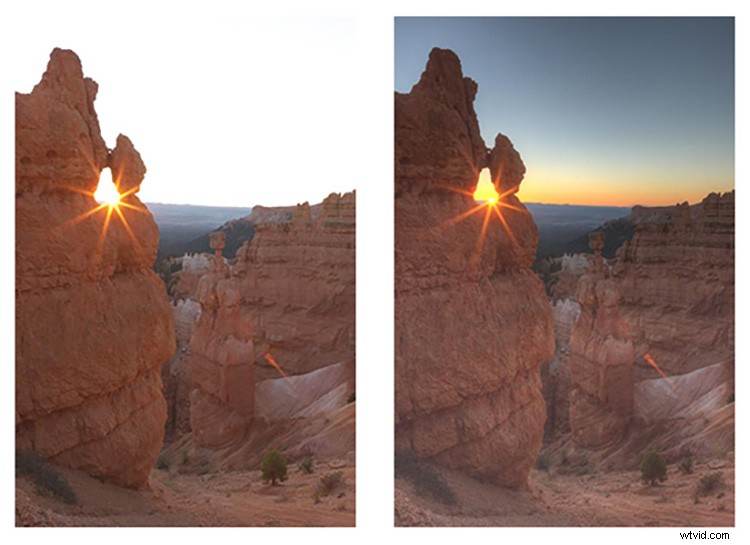
Regardez cette photo du marteau de Thor (ci-dessus), prise au lever du soleil dans le parc national de Bryce Canyon, dans l'Utah. Le hoodoo à droite est une partie importante de la composition. Obtenir le starburst du soleil levant à travers la fenêtre ajoute à l'intérêt.
Mais l'image avant sans ciel manque un autre élément clé. Avec le HDR, cependant, tout s'assemble et le moment est recréé.
Pleine lune au crépuscule
En s'élevant à travers la ceinture de Vénus, une pleine lune crée une image passionnante, avec la bande de couleur qui apparaît parfois dans le ciel oriental au coucher du soleil. Le meilleur moment pour le capturer est un ou deux jours avant la pleine lune.
Vous ne pouvez pas considérer cela comme une prise de vue HDR. La plage dynamique de la terre et du ciel qui s'assombrit est tout à fait dans les capacités de votre appareil photo. La lune, cependant, est en plein soleil. Il fait aussi clair que midi. Le défi consiste donc à capturer les détails de la lune.

L'image avant n'a aucun détail dans la lune ou les ombres. Mais l'image HDR capture la lune et peut être travaillée pour produire une belle photographie. Vous aimerez peut-être voir comment cela s'est passé (ci-dessous).

Lumière du soleil tachetée
Dans un bois ou une forêt par une journée ensoleillée, les rayons du soleil percent la canopée pour créer des taches lumineuses enchanteresses. C'est beau, mais ça pose un sérieux problème d'exposition. À l'époque des films à plage dynamique limitée, vous passeriez probablement à côté.

Cette image avant (ci-dessus) a un problème qui est souvent négligé ; le feuillage en arrière-plan est soufflé. Et pas seulement ça, mais la fougère en bas est aussi au soleil et elle aussi est surexposée. Mais l'image HDR gère parfaitement les deux zones et, comme avantage secondaire, produit des couleurs plus riches.
Ce n'est que le début
Il y a beaucoup plus de situations où le HDR peut sauver la photo. On pense à des canyons de fentes ou à des rayons de lumière dans une forêt de séquoias, comme vous l'avez vu ci-dessus. L'astuce pour éviter les problèmes HDR est de toujours vérifier votre histogramme.
Une autre bonne pratique consiste à faire des prises de vue entre parenthèses même lorsqu'il n'est pas évident que la scène l'exige. C'est une bonne assurance. Si vous n'avez pas besoin des images entre crochets, vous ne perdez rien. Mais si vous en avez besoin et que vous ne les avez pas, vous perdez la photo.
Traitement dans la chambre noire numérique
Il existe de nombreux outils qui peuvent mélanger vos fichiers entre crochets. Même Lightroom et Photoshop disposent désormais d'options HDR très rudimentaires, mais sans aucun contrôle significatif. Vous obtenez ce que vous obtenez.
Le premier outil HDR est Photomatix Pro de HDRsoft. HDRsoft existe depuis l'aube de la retouche photo HDR. Tout ce qu'ils ont fait, c'est le traitement HDR, et ils sont très bons dans ce domaine. Photomatix Pro fournit un ensemble de réglages robustes et puissants qui vous permettent de créer des photographies allant du naturel au surréaliste, et même en noir et blanc.
Supposons que vous preniez des photos dans le parc national de Zion, dans l'Utah, au lever du soleil, et que vous preniez ces trois clichés encadrés par 2 stops.

Aucune de ces photographies n'est très bonne en soi. L'image du milieu, celle sous-exposée, capture le bleu du ciel qui n'est dans aucune des autres images. Et l'image de droite capture tous les détails au premier plan. Cependant, c'est exactement ce que vous voulez pour le HDR.
Reprenons le flux de travail où vous avez déjà téléchargé vos images dans Lightroom et sélectionné les fichiers que vous souhaitez traiter.
1. Traitement initial de Lightroom
Ne faites rien sur vos fichiers avant de faire le mélange HDR autre que la netteté de capture. Dans le module Développer, assurez-vous que tous vos paramètres dans les groupes Basique, Courbe de tonalité et HSL sont définis sur zéro.
2. Exportez les fichiers vers Photomatix Pro
Lorsque vous installez Photomatix Pro avec l'extension Lightroom, un préréglage d'exportation est créé automatiquement. Avec tous les fichiers sélectionnés, en mode Bibliothèque, cliquez sur le bouton Exporter… dans le coin inférieur gauche. Dans la boîte de dialogue Exporter, sélectionnez le préréglage Photomatix Pro et cliquez sur Exporter.
3. Effectuez des sélections de paramètres dans la boîte de dialogue Exporter
Il existe un certain nombre de paramètres dans la boîte de dialogue d'exportation. Les deux plus fréquemment utilisées sont Aligner les images et Réimporter automatiquement dans la bibliothèque Lightroom.
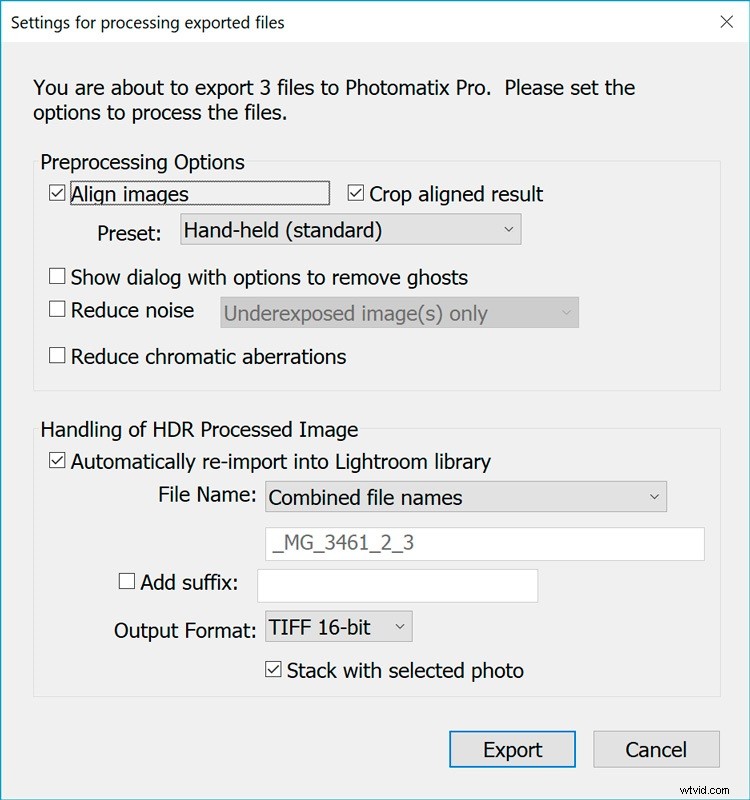
- Aligner les images – Cliquez toujours sur Aligner les images source case à cocher. Dans le menu déroulant Préréglage, sélectionnez si vous avez capturé les images sur un trépied ou à main levée. C'est une bonne idée de cliquer également sur Recadrer les images alignées .
- Réimporter automatiquement dans la bibliothèque Lightroom – Cochez cette case car vous souhaiterez continuer votre flux de travail dans Lightroom une fois que vous aurez votre image HDR. Dans Format de sortie :veillez à sélectionner TIFF 16 bits. Cliquez également sur Empiler avec la photo sélectionnée .
- Autres paramètres – Vous pouvez explorer les autres paramètres pour plus de contrôle. La boîte de dialogue Afficher avec des options pour supprimer les fantômes est comme par magie si des éléments de votre composition se sont déplacés entre les expositions. C'est ce qu'on appelle le fantôme. Vous avez un énorme contrôle sur la suppression des images fantômes avec cette option. Vérifiez-le. Tôt ou tard, vous en aurez besoin.
- Lorsque tout est configuré comme vous le souhaitez, cliquez sur Exporter.
Lightroom convertit les fichiers sélectionnés au format TIFF, lance Photomatix Pro et exporte les fichiers. Photomatix Pro effectuera le traitement initial et affichera l'image mélangée.
4. Affiner l'image dans Photomatix Pro
L'image est déjà bien meilleure. Mais vous pouvez faire plus.
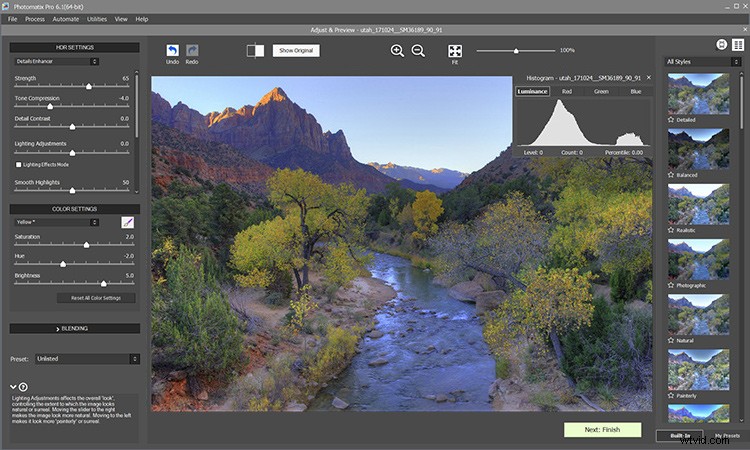
Le meilleur endroit pour commencer est les préréglages. Essayez les différents préréglages. Il y en a plus de 40, sans compter ceux que vous auriez pu créer. Tout, du naturel au surréaliste, est couvert. Détaillé semble mieux fonctionner pour cette photo.
Vérifiez l'histogramme. Vérifiez les histogrammes de luminance, rouge, vert et bleu. Le but d'utiliser Photomatix Pro est d'éliminer l'écrêtage, en particulier l'écrêtage des hautes lumières et l'histogramme vous indique comment vous vous en sortez.
Ici, la luminance a une petite quantité d'écrêtage des hautes lumières. Le rouge est bien mais le vert et le bleu ont beaucoup de coupures. Cela peut être corrigé avec le réglage du point blanc dans le groupe de paramètres HDR (vous devez faire défiler vers le bas pour le voir).
Pince blanche – Réglez-le sur 0 et vérifiez à nouveau vos histogrammes. La luminance et l'écrêtage vert ont totalement disparu, mais il y a toujours un écrêtage bleu. Ce n'est pas vraiment un problème, car la plupart des bleus n'ont aucun détail.
Autres PARAMÈTRES HDR
Essayez les autres réglages dans le groupe HDR SETTINGS. Au bas du panneau se trouve une explication de ce que chacun fait, alors référez-vous à cela. Après un peu d'expérimentation, régler Force à 65 et Compression tonale à -4,0 produit un résultat très favorable avec cette image.
PARAMÈTRES DE COULEUR
Les paramètres de couleur sont relativement nouveaux et constituent un excellent ajout. Faire passer la saturation et la température à 4,0 est très agréable.
Ce serait bien d'attirer davantage l'attention sur les arbres dans leurs couleurs d'automne. Pour ce faire, sélectionnez Jaune dans le menu déroulant Couleurs de l'image et réglez le curseur Luminosité sur 5,0, Saturation sur 2,0 et Teinte sur -2,0.
5. Les résultats
Voici à quoi ressemble l'image maintenant. Ça a l'air bien.

6. Finir
Cliquez sur Suivant :Terminer pour continuer. Photomatix Pro applique tous les ajustements que vous avez effectués et vous donne la possibilité d'en faire quelques autres - Contraste, Netteté, Recadrage et Redresser. Celles-ci sont pratiques lorsque vous utilisez Photomatix Pro pour créer l'image finale. Mais si vous avez l'intention de faire plus de traitement dans Lightroom ou Photoshop, vous voudrez peut-être y faire vos ajustements à la place.
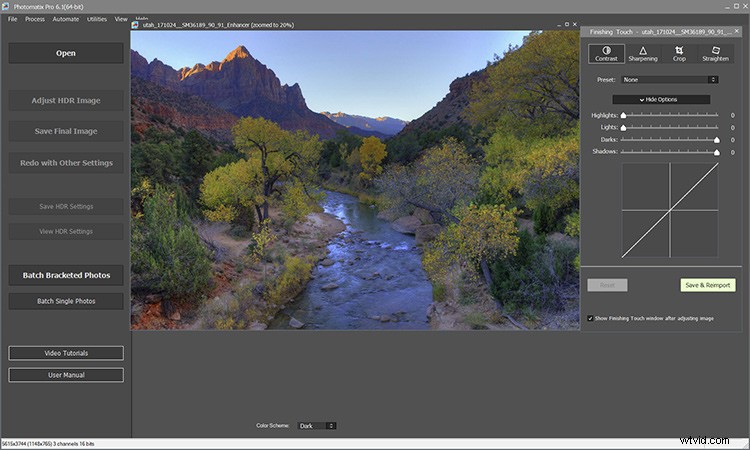
7. Enregistrer et réimporter
Cliquez sur Enregistrer et réimporter. Photomatix Pro créera un fichier TIFF et l'enregistrera sur le même lecteur que les fichiers d'origine. Il ajoutera également le nouveau fichier au catalogue Lightroom afin que vous puissiez continuer à le modifier.
8. Terminez votre flux de travail
Continuez votre flux de travail normal avec le fichier qui vient d'être importé. Vous pourriez vous retrouver avec quelque chose comme ça.

Réflexions finales
Parfois, on me demande si mes photographies correspondent à ce que la caméra a vu. Ma réponse est :"Non, car la caméra ne sait pas ce que je ressens."
La photographie de paysage peut être bien plus que simplement documenter des expériences. Il a le pouvoir de transmettre les émotions et les états d'esprit qui nous envahissent lorsque nous nous trouvons en présence d'un paysage aussi majestueux que celui-ci.
Mais il y a des moments où la nature nous interpelle. Et avec des techniques comme le HDR et des outils puissants comme Photomatix Pro, notre expression créative est libérée et nous sommes capables de faire des photographies qui vont au-delà de la simple capture du moment mais qui ont une signification plus profonde.
Vous avez des questions sur l'utilisation du HDR en photographie de paysage ? Si vous le faites, veuillez me le faire savoir dans la zone de commentaires ci-dessous et je serai heureux d'y répondre.
Avertissement :HDRsoft est un partenaire rémunéré de dPS
